 如何解决win7-IPv4无internet访问权限
如何解决win7-IPv4无internet访问权限
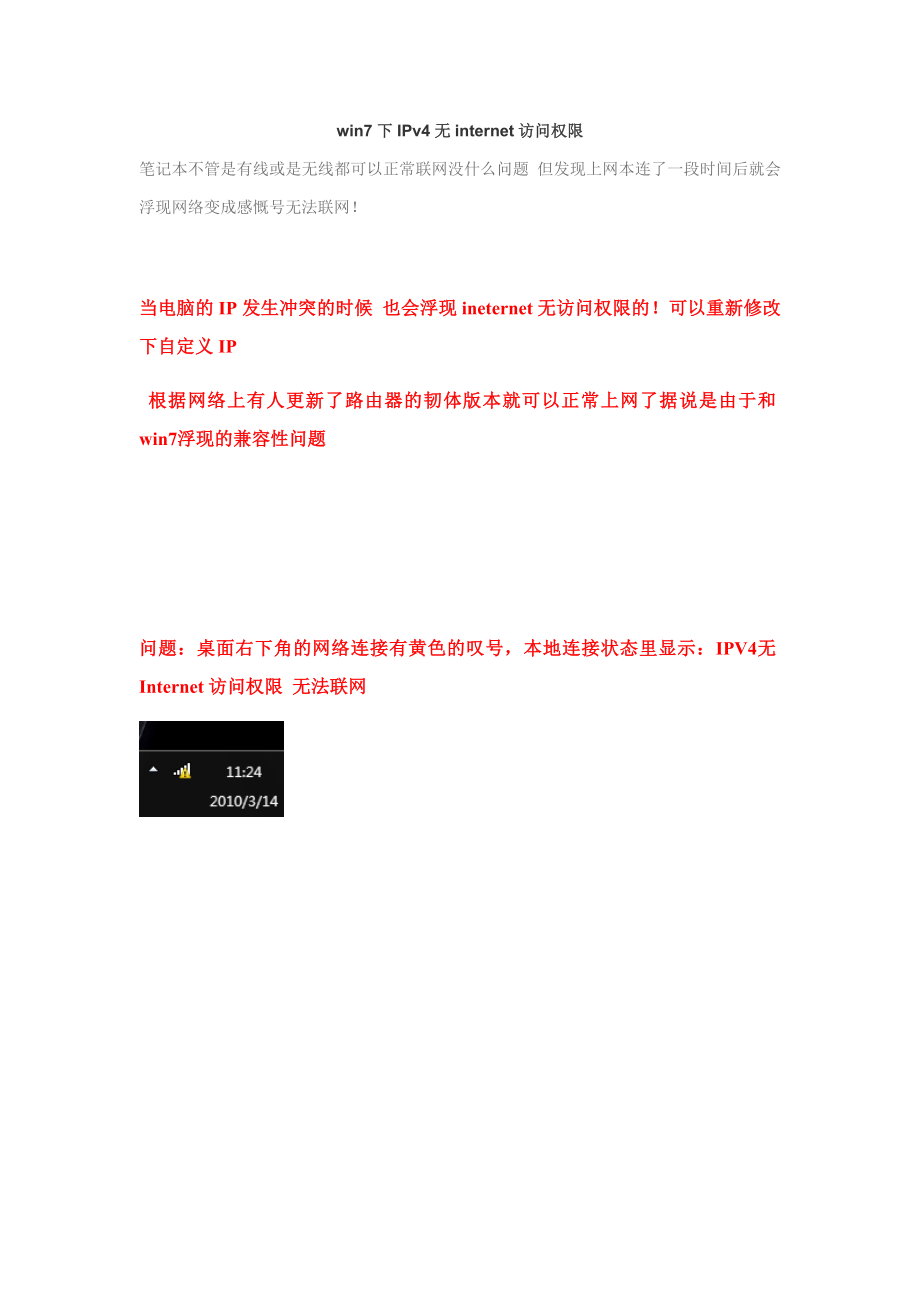


《如何解决win7-IPv4无internet访问权限》由会员分享,可在线阅读,更多相关《如何解决win7-IPv4无internet访问权限(11页珍藏版)》请在装配图网上搜索。
1、win7下IPv4无internet访问权限 笔记本不管是有线或是无线都可以正常联网没什么问题 但发现上网本连了一段时间后就会浮现网络变成感慨号无法联网!当电脑的IP发生冲突的时候 也会浮现ineternet无访问权限的!可以重新修改下自定义IP 根据网络上有人更新了路由器的韧体版本就可以正常上网了据说是由于和win7浮现的兼容性问题 问题:桌面右下角的网络连接有黄色的叹号,本地连接状态里显示:IPV4无Internet访问权限 无法联网 第一种措施:(本人已使用)一方面从Windows 7系统的开始菜单中依次点选“所有程序”/“附件”/“运营”命令,弹出相应系统的运营文本框,在其中执行“gp
2、edit.msc”字符串命令,打开Windows 7系统的组方略控制台窗口。依次展开“计算机配备”、“管理模板”、“系统”和“Internet 通信管理”,然后单击“Internet 通信设立”。在具体信息窗格中,双击“关闭 Windows 网络连接状态批示器活动测试”,然后单击“已启用”。目前断开网络,然后再次连接,与否尚有黄色的小图标呢。尚有?ok,重启一下电脑吧。干净的网络连接批示。 第二种措施:把IE6选项关掉.然后再IE4里面设立好IP.格式是这样的IP 地址 :192.168.1.XX(XX就是你想设立的IP 2-254)子网掩码:255.255.255.0默认网关:192.168
3、.1.1下面就是DNS首选项咯.注意哦这里和此前不同样.你得看路由器的DNS如果不是用的路由器就直接输入电信的218.6.200.139如果是路由顾客设立为168.95.1.1然后拟定就可以上网了 第三种措施:Suggestion 1: Reset and restart the router. 建议1: 重置路由器 Suggestion 2: Search and update the firmware for your router, if the firmware update is available on the manufacturers website. 建议2: 查找并且更新路
4、由器固件,如果固件更新在生产商网络上可用的话. Suggestion 3: Reset TCP/IP and DNS建议3: 重置TCP/IP 和 DNS =1. Click the “Start” button, click All programs, and click Accessories.2. Right-click Command Prompt, and click Run as administrator. If you are prompted for an administrator password or confirmation, type the password or
5、 provide confirmation.3. Please enter the following commands, and press enter after eachNETSH INT IP RESETIPCONFIG /FLUSHDNS4. Restart the computer to check the issue. 1. 点开始按钮,点所有程序,点附件. 2. 右键点击命令提示符,点以管理员身份运营. 如果需要输入管理员密码. 3. 然后输入如下两条命令NETSH INT IP RESETIPCONFIG /FLUSHDNS4. 重启计算机后检查问题与否还存在. Sugges
6、tion 4: Assign a static gateway建议4: 分派静态网关 =1. Click Start, input NCPA.CPL (without quotation marks) to Search box and press Enter.2. Right-click the network connection (Local Area Connection) and click Properties.3. Click to highlight Internet Protocol Version 4 (TCP/IPv4) and click Properties.4. P
7、oint Use the following IP address. According to your routers settings, fill in the “IP address”, “Subnet mask” and “Default gateway”.5. Click “OK” 1. 点开始,在查找栏里输入NCPA.CPL(没有双引号)后回车. 2. 右键点本地链接,再点属性. 3. 选中Internet Protocol Version 4(TCP/IPv4),点属性. 4. 选使用下面的IP地址,然后根据你目前网络的路由器配备,填写IP地址,子网掩码和默认网关. 5. 点拟定
8、. 第四种措施:在WIN7系统下使用路由器上网时都会浮现该问题,系统托盘的网络图标显示黄色叹号,并且显示已连接路由,无internet访问权限。此时计算机是无法正常上网的。此问题大部分因素是由于旧版本的网卡驱动与路由DHCP租约冲突,产生DHCP无法正常的从地址池中分派IP予以PC,导致了无internet访问权限因此不能连接网络的问题。重启路由器可临时解决该问题。 500) this.resized=true; this.width=500; 1.进入路由器控制页面,默觉得192.168.1.1(在IE地址栏中输入),输入登录管理员名称与密码,默觉得admin。选择重启路由器。 2.连接网络
9、后,打开计算机设备管理器(WIN7打开措施是:计算机-右键属性-设备管理器) 3.找到网络适配器,注意这会浮现两块网卡,一块是一般网卡,一块是无限网卡。如果平时只用无限网卡上网的,可以临时将有线网卡禁用避免冲突。点开无限网卡-属性-驱动程序选项卡,选择更新驱动程序。再选择自动搜索更新的驱动程序软件。WIN会自动更新并安装网卡的最新驱动程序(这是WIN7的最大长处之一)500) this.resized=true; this.width=500; 4.为了避免后来再发生此类状况,可以在路由的DHCP设立页面,选择将MAC地址与IP绑定,也就是静态地址分派。参见自己路由器阐明书。500) this
10、.resized=true; this.width=500; 操作误区1.诸多人说在CMD里输入“netsh winsock reset”就能正常上网。一方面这条命令是将winsock恢复默认状态,winsock是Windows网络编程接口,它工作在应用层,作用是提供与底层传播合同无关的高层数据传播编程接口,贸然进行初始化会导致诸多你无法解决的问题! 2.手动输入IP与DNS地址,在没有将DHCP关闭的状况下直接输入IP直接会导致IP冲突甚至无法连接路由与进行路由的设立。如果网关与DNS输入不对,也会导致种种问题,如需手动设立,请具体阅读阐明书。 3.关闭杀毒软件防火墙,将路由设立初始化。这些
11、都是无法主线解决问题的,一方面这个问题不是防火墙杀毒软件导致的,关闭与否也不能解决问题。将路由设立初始化其实与重启路由无意,只能临时解决问题,如需根治,还是需要更新网卡驱动。windows7 无网络访问 无Internet访问权限 多重网络 安装了windows7之后如果有插了网线开机的话,能连接到路由器并且有分派网络地址,但是就是不能上网,点网络连接上面写着“未辨认的网络、无Internet访问权限”之类的话。每次开机都要禁用网卡再重新启动网卡,我是用的限制顾客,禁用重启网卡都要重新输入密码,真的是很麻烦。网上查询了诸多措施,一致的解决措施是关闭网络的ip6,按照上面的措施持续关闭了有线和无
12、线网卡的ip6功能,重新启动,还是无法辨认网络。郁闷。最后禁用所有网卡只留下有线网卡,重新启动,还是如此。最后,删除了拨号连接,终于搞定了。本来此前用手机连接计算机上网时设立了拨号连接始终在干扰我上网,但是已经取消设立为默认连接了的啊,不管是什么因素,但问题究竟还是解决了: 关闭ip6,删除多余的拨号连接,连接网线终于可以正常了。 但安装photoshop之后,又会浮现新的不能连接网络的问题了,网上查询的成果是由于Bonjour的影响,安装完photoshop之后就会在系统上安装一种“Bonjour Service”的服务,显示名称是一大串#的东西名为“#Id_String1.6844F930
13、_1628_4223_B5CC_5BB94B879762#”,要删掉这个服务才干正常联网,否则每次开机都要禁用网卡然后再启用才干上网。关闭该服务的环节如下:1.运营cmd(如果有必要请以管理员身份运营命令行)。2.在cmd中运营:sc delete “Bonjour Service”,注意一定要给这个服务名打引号,否则系统找不到的。3.理论上显示成功之后应当就没什么问题了。如果需要彻底删除服务的原文献,请继续第四步。4.分别右键C:Program FilesBonjour文献夹下的两个文献以及该文献夹,右键-属性-安全-高档-更改权限-编辑-取消勾选“涉及可从该对象的父项继承的权限” 弹出窗口提示与否删除,点是。5.分别给她们添加权限,在目前窗口点 添加-高档-立即查找-选择你自己的账户而不是system之类的账户,双击-拟定-所有回绝。(也许不是必须的,但是这样做了还是比较保险,可以避免系统启动的时候又从其她地方加载这两个文献)6.重新启动,反复第五步,将权限所有容许。(这一步是必须的,由于Bonjour默认的权限是不能删除的,注意设立权限的时候应当先设立文献再设立文献夹)7.删除。
- 温馨提示:
1: 本站所有资源如无特殊说明,都需要本地电脑安装OFFICE2007和PDF阅读器。图纸软件为CAD,CAXA,PROE,UG,SolidWorks等.压缩文件请下载最新的WinRAR软件解压。
2: 本站的文档不包含任何第三方提供的附件图纸等,如果需要附件,请联系上传者。文件的所有权益归上传用户所有。
3.本站RAR压缩包中若带图纸,网页内容里面会有图纸预览,若没有图纸预览就没有图纸。
4. 未经权益所有人同意不得将文件中的内容挪作商业或盈利用途。
5. 装配图网仅提供信息存储空间,仅对用户上传内容的表现方式做保护处理,对用户上传分享的文档内容本身不做任何修改或编辑,并不能对任何下载内容负责。
6. 下载文件中如有侵权或不适当内容,请与我们联系,我们立即纠正。
7. 本站不保证下载资源的准确性、安全性和完整性, 同时也不承担用户因使用这些下载资源对自己和他人造成任何形式的伤害或损失。
